当年,上小学的时候,语文课本上的所有文章都是汉字带拼音的,方便大家可以正确的阅读文章。而现在随着电子教学的盛行,越来越多的学校采用的都是电子教学,这就需要老师制作课件。而用Word文档制作的课件当然也需要在汉字上加拼音了,如果一个一个输入的话,那简直是天方夜谭。那么,有没有一种简单的方法呢?
要想快捷的给汉字加上拼音,方法还是有的,而且还非常的简单。Word文档软件就自带了这个功能,一键就能搞定拼音问题。具体操作步骤是什么呢?这就是接下来小编要给大家分享的内容了,大家可以跟着一起做一遍,亲自感受下这个一劳永逸的方法。
第一步,打开一个Word文档,进入到文字编辑页面。
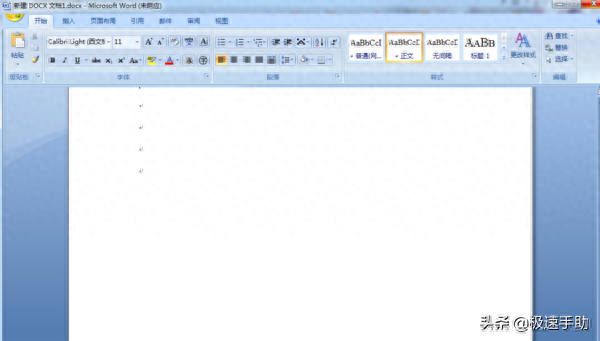
第二步,把需要的课件内容输入进去,小编就以该文章内容为例为大家说明了。
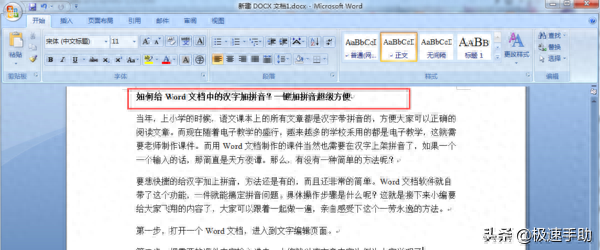
第三步,选择一行该文档内的文字内容。
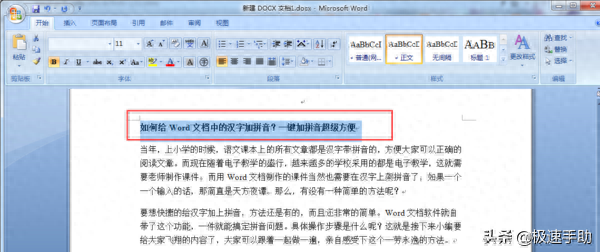
第四步,在页面上方工具栏中点击【开始】按钮,在【字体】选项卡中找到并点击【拼音指南】按钮。

第五步,在弹出的【拼音指南】对话框中,对拼音的参数进行设置,然后点击【确定】即可,这样就给这一行文字加上拼音了。
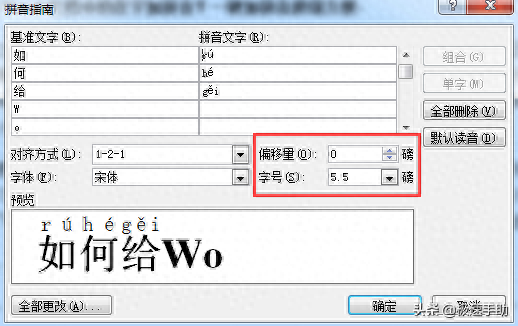
可以单行的给汉字添加拼音,也可以把所有需要添加拼音的文字选中,一次性添加拼音。有这个快捷的方法,再也不用一个字一个字的去加拼音了,选中设置一下就可以全都添加完成了,超级的方便。感兴趣的小伙伴,赶紧试一下吧,WPS和office用户的操作都一样哟,方法完全可以通用。
文章为用户上传,仅供非商业浏览。发布者:Lomu,转转请注明出处: https://www.daogebangong.com/articles/detail/ru-he-gei-Word-wen-dang-zhong-de-han-zi-jia-pin-yin-yi-jian-jia-pin-yin-chao-ji-fang-bian.html

 支付宝扫一扫
支付宝扫一扫 
评论列表(196条)
测试